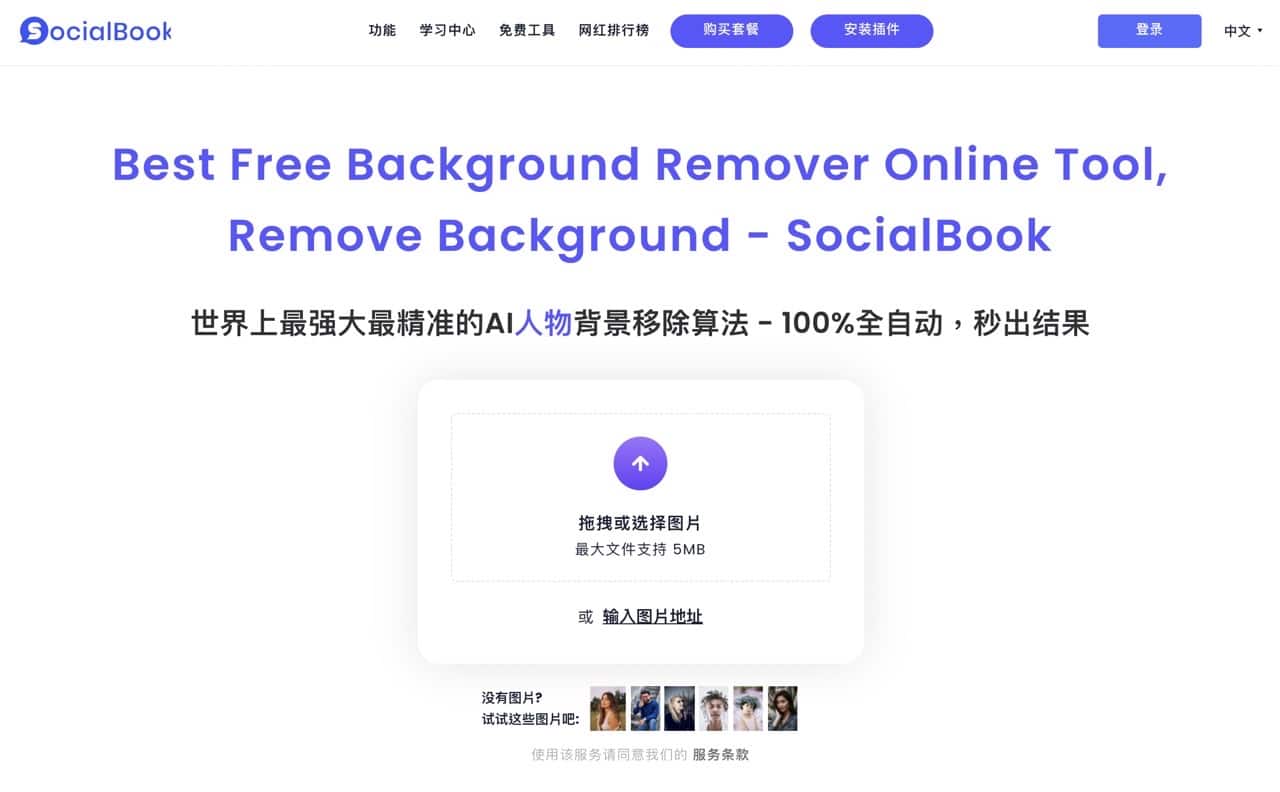
使用線上去背工具可以快速將照片的背景移除,僅保留下前景部分,而背景則會轉為透明背景或是自訂顏色,這些工作現在都能夠透過 AI 人工智慧搭配機器學習等技術快速完成。簡單來說,程式會自動辨識相片主要內容,並依照外框輪廓將物體保留,因為是以機器自動化處理,在效果上會更為精確,速度也更快,如果沒有非常複雜的背景通常都能夠準確判斷。
本文要介紹的「SocialBook Background Remover」號稱是世界上最強大、最精確的 AI 人物去背工具,只要將人物照片拖曳到網站,即可在幾秒鐘時間快速移除背景,將原有照片轉為透明背景。
因為是專注於人物去背,因此在人物相片上可能可以獲得最佳處理效果,支援最大 5 MB 圖片,除了從本機電腦、行動裝置上傳,亦可輸入圖片網址直接匯入,沒有多餘的去背選項設定,唯一需要做的就是將上傳相片,然後記得要先註冊帳號。
SocialBook Background Remover
https://socialbook.io/remove-background
使用教學
STEP 1
會提醒使用者先註冊 SocialBook 的原因在於如果直接開啟 Background Remover 去背工具,當你完成後只能下載預覽圖,必須要付費才能購買去背原圖,這對於使用上造成不便。其實使用者只要註冊會員(免費),登入帳號後使用去背功能,即可免費獲取去背原圖。
我先示範一下沒有註冊前的使用情形,開啟 SocialBook Background Remover 將相片拖曳到網站或輸入圖片網址匯入照片。
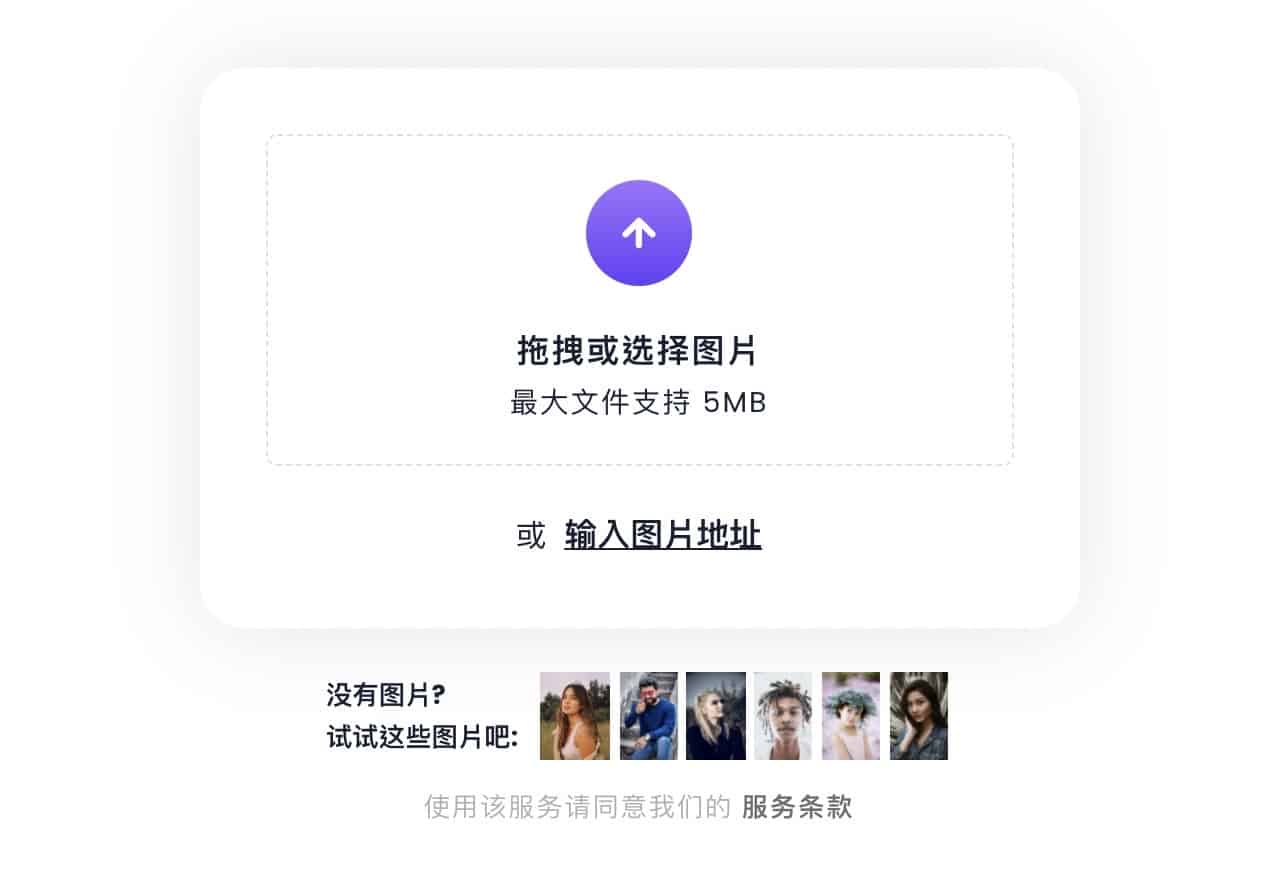
STEP 2
在沒有註冊的情況下 SocialBook 會要求使用者輸入驗證碼,以避免被有心人士濫用,輸入點選上傳就能將圖片傳到遠端伺服器進行自動化去背。
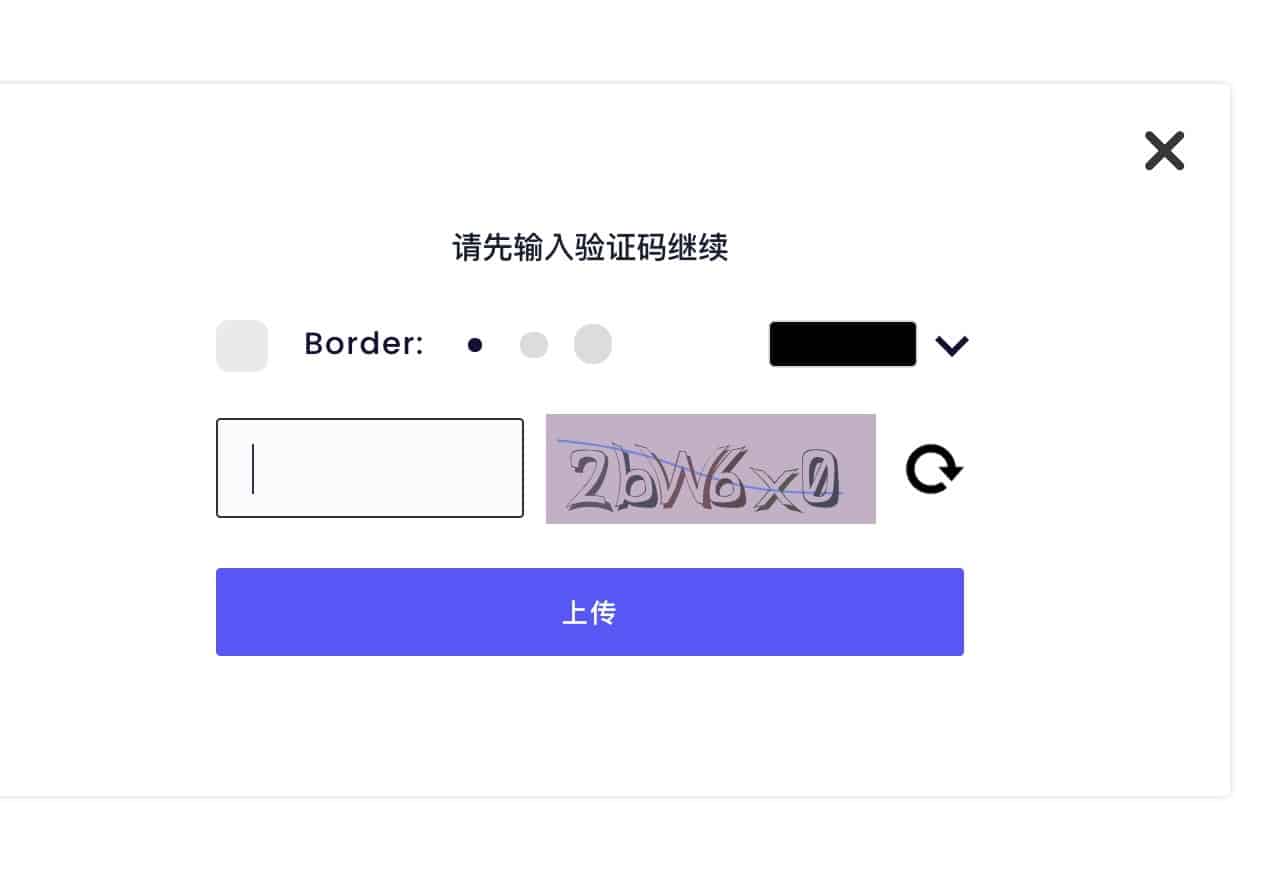
STEP 3
如果是沒有註冊的情況下,SocialBook Background Remover 去背後只會顯示「下載預覽圖」,點選雖然是去背相片,但卻是預覽圖,尺寸大小和解析度明顯比原始圖檔差很多。
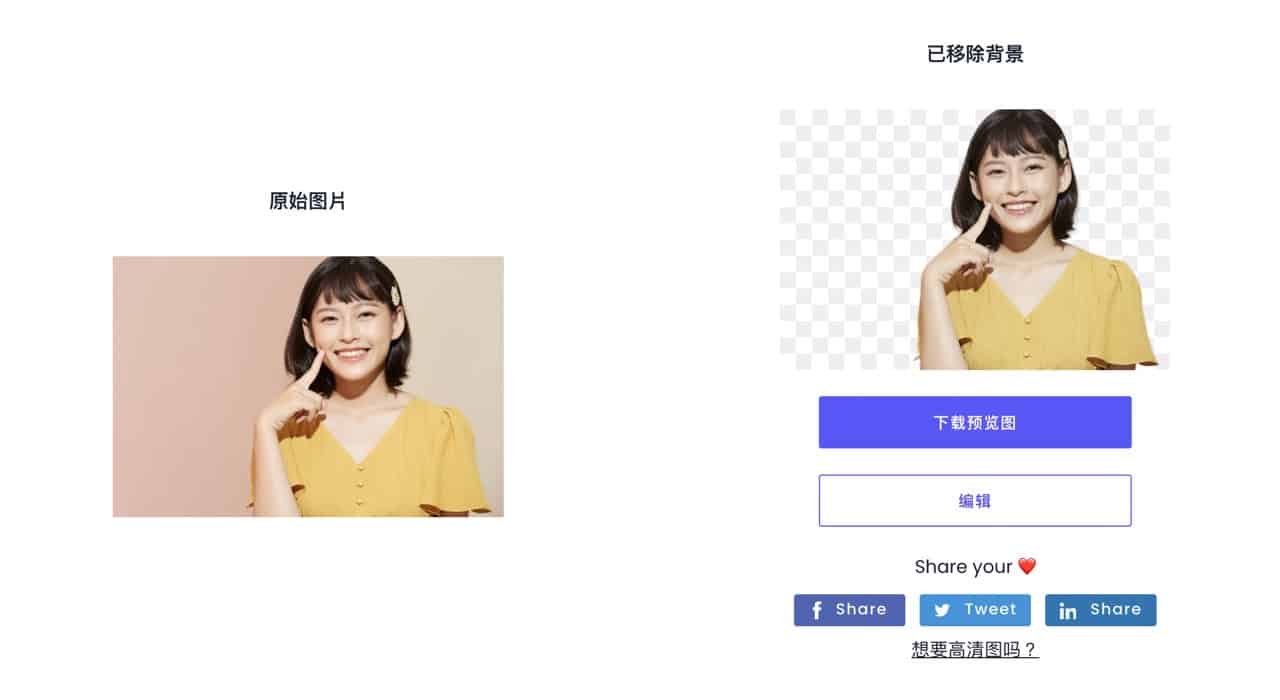
STEP 4
所以在使用 SocialBook Background Remover 時記得先點選右上角「登入」並註冊帳號,註冊過程只要輸入 Email、設定密碼即可。

註冊後從左側選單找到 Growth Tools 分類,底下就有「Background Remover」去背功能。
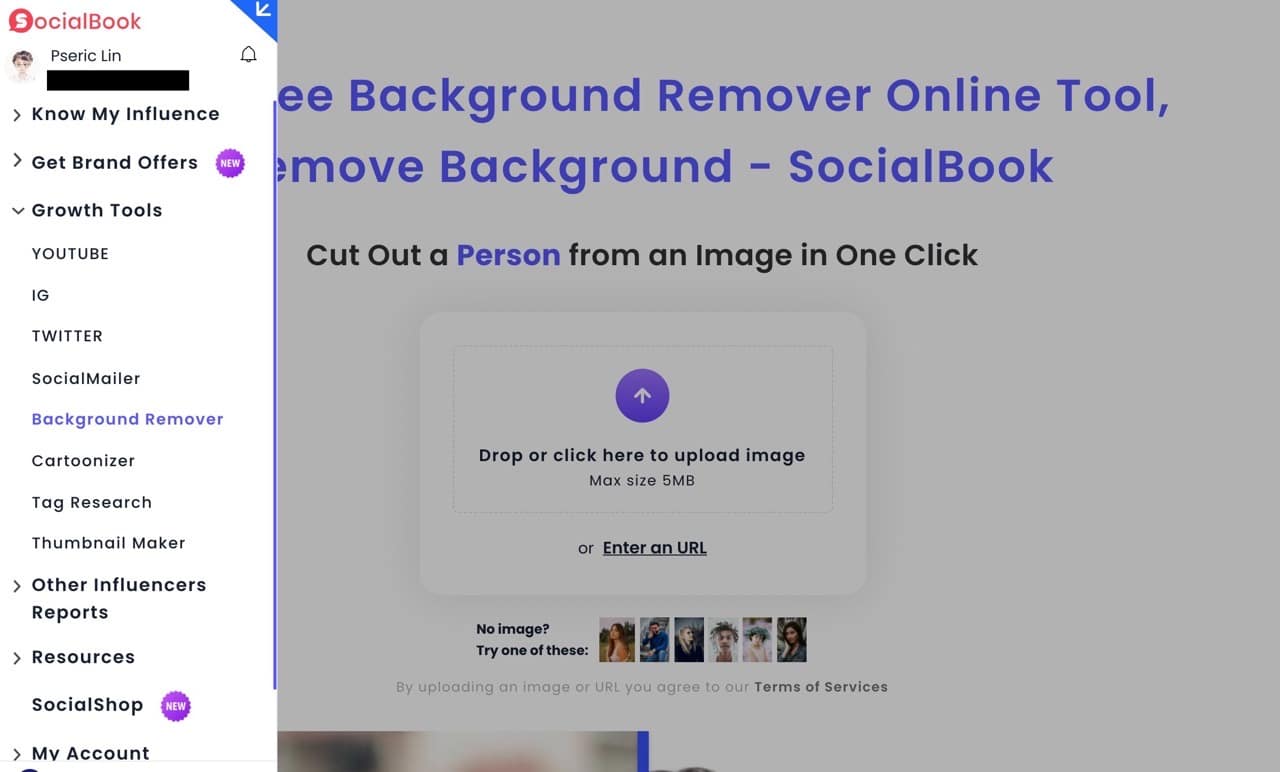
STEP 5
在登入後使用 SocialBook 進行去背,完成後會顯示「Download Full Image」下載原始圖片,而不是只有給預覽圖而已,但是不確定這項功能未來會不會收費(至少就未註冊的畫面來看是需要付費才能取得圖片),對於登入使用者應該也會有去背圖片的數量限制。
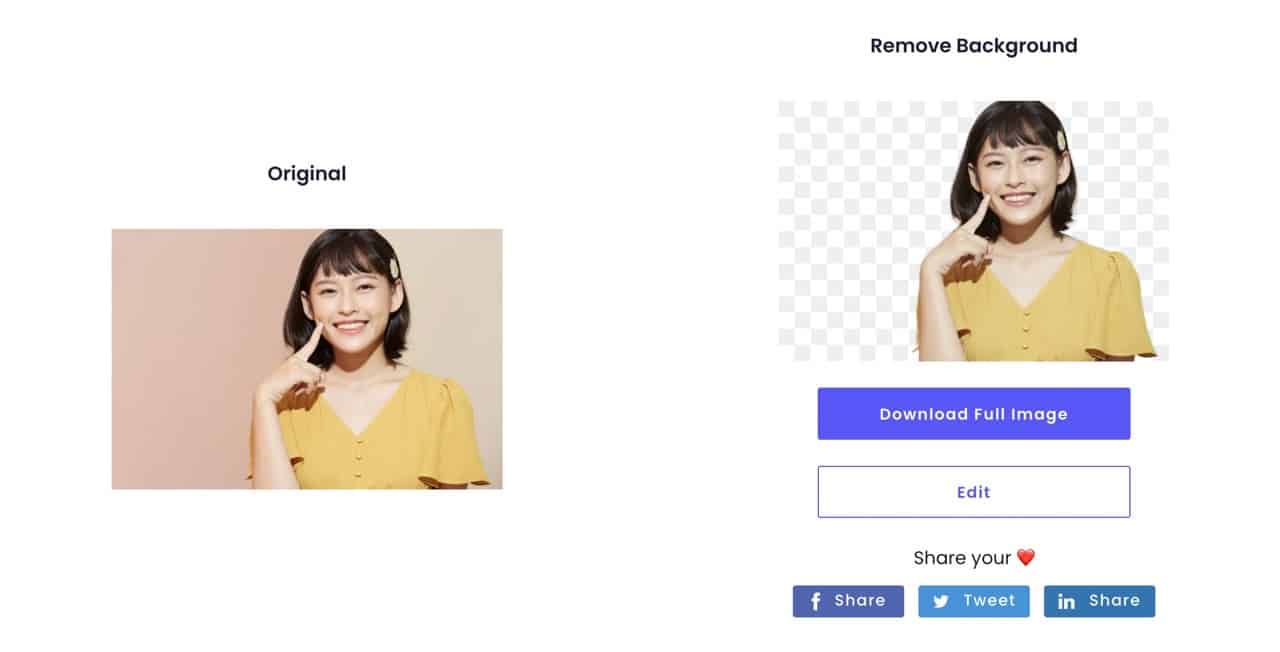
值得一試的三個理由:
- 將人物圖片上傳即可以 AI 技術去除人物背景,全自動快速準確
- 支援單檔最大 5 MB ,支援輸入圖片網址遠端上傳
- 記得要先註冊登入帳號才能下載去背後的原圖








